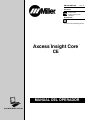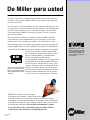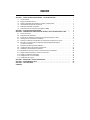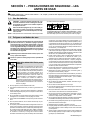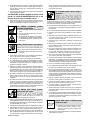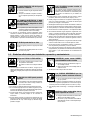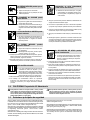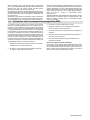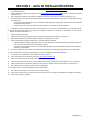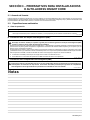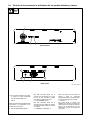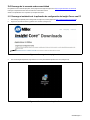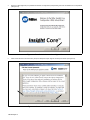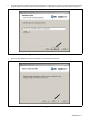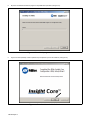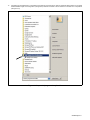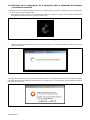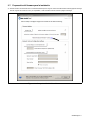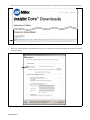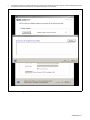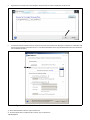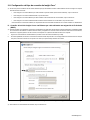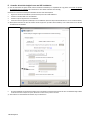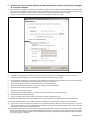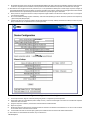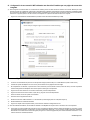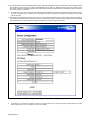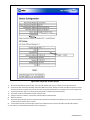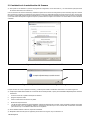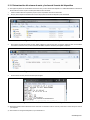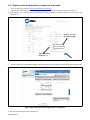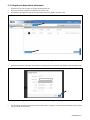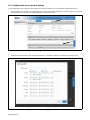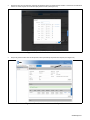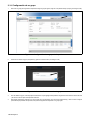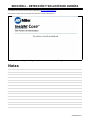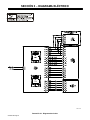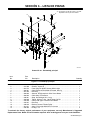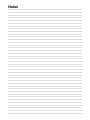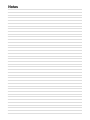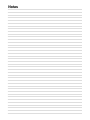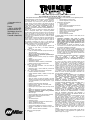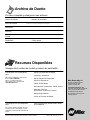Miller AXCESS INSIGHT CORE CE El manual del propietario
- Categoría
- Sistema de soldadura
- Tipo
- El manual del propietario
Este manual también es adecuado para

OM-266 098D/spa 2014−12
Axcess Insight Core
CE
www.MillerWelds.com/ams
R
Procesos
Descripción
Advanced/Automated Welding System
Soldadura MIG
Soldadura MIG pulsada
(GMAW-P)
MANUAL DEL OPERADOR

Miller Electric fabrica una línea completa
de máquinas para soldadura y equipos relacionados.
Si necesita información acerca de otros productos de calidad de Miller,
comuníquese con el distribuidor Miller de su localidad, quien le suministrará
el catálogo más reciente de la línea completa o folletos con las especificaciones
de cada producto individual. Para localizar al distribuidor o agencia
de servicios más cercano a su domicilio, llame al 1-800-4-A-Miller,
o visite nuestro sitio en Internet, www.MillerWelds.com.
Gracias y felicitaciones por haber elegido a Miller. Ahora usted puede hacer
su trabajo, y hacerlo bien. En Miller sabemos que usted no tiene tiempo para
hacerlo de otra forma.
Por ello, cuando en 1929 Niels Miller comenzó a fabricar soldadoras por arco,
se aseguró que sus productos ofreciesen un valor duradero y una calidad superior,
pues sus clientes, al igual que usted, no podían arriesgarse a recibir menos.
Los productos Miller debían ser los mejores posibles, es decir, los mejores
que se podía comprar.
Hoy, las personas que fabrican y venden los productos Miller continúan
con la tradición y están comprometidas a proveer equipos y servicios que
cumplan con los altos estándares de calidad y valor establecidos en 1929.
Este manual del usuario está diseñado para ayudarlo a aprovechar al máximo sus
productos Miller. Por favor, tómese el tiempo necesario para leer detenidamente
las precauciones de seguridad, las cuales le ayudarán a protegerse de los peligros
potenciales de su lugar de trabajo. Hemos hecho
que la instalación y operación sean rápidas y fáciles.
Con los productos Miller, y el mantenimiento
adecuado, usted podrá contar con años
de funcionamiento confiable. Y si por alguna razón
el funcionamiento de la unidad presenta problemas,
hay una sección de “Reparación de averías” que le
ayudará a descubrir la causa. A continuación, la lista
de piezas le ayudará a decidir con exactitud cuál
pieza necesita para solucionar el problema. Además,
el manual contiene información sobre la garantía
y el servicio técnico correspondiente a su modelo.
Miller es el primer fabricante
de equipos de soldadura en los
EE.UU. cuyo Sistema de calidad
ha sido registrado bajo la norma
ISO 9001.
Trabajando tan duro como
usted − cada fuente de poder
para soldadura de Miller está
respaldada por la garantía con
menos trámites complicados
de la industria.
De Miller para usted
Mil_Thank_spa
2005−04

INDICE
SECCIÓN 1 − PRECAUCIONES DE SEGURIDAD − LEA ANTES DE USAR 1........................
1-1. Uso de símbolos 1.....................................................................
1-2. Peligros en soldadura de arco 1..........................................................
1-3. Símbolos adicionales para instalación, operación y mantenimiento 3...........................
1-4. CALIFORNIA Proposición 65 Advertencia 4................................................
1-5. Estándares principales de seguridad 4....................................................
1-6. Información sobre los campos electromagnéticos (EMF) 5...................................
SECCIÓN 2 − GUÍA DE INSTALACIÓN RÁPIDA 7................................................
SECCIÓN 3 − PREPARATIVOS PARA INSTALAR AXCESS O AUTO-AXCESS INSIGHT CORE 9......
3-1. Acuerdo de licencia 9..................................................................
3-2. Especificaciones ambientales 9..........................................................
3-3. Función de los conectores e indicadores de los paneles delantero y trasero 10...................
3-4. Descarga de la encuesta sobre conectividad 11.............................................
3-5. Descarga e instalación de la aplicación de configuración de Insight Core a una PC 11.............
3-6. Ejecución de la configuración de la aplicación para la instalación del firmware
y el criterio de conexión 16...............................................................
3-7. Preparación del firmware para la instalación 17..............................................
3-8. Configuración del tipo de conexión de Insight Coret 21.......................................
3-9. Instalación de la actualización del firmware 28...............................................
3-10. Determinación del número de serie y la clave de licencia del dispositivo 29.......................
3-11. Registro inicial del dispositivo y creación de una cuenta 30....................................
3-12. Registro de dispositivos adicionales 31.....................................................
3-13. Configuración de un turno de trabajo 32....................................................
3-14. Configuración de un grupo 34.............................................................
SECCIÓN 4 − DETECCIÓN Y SOLUCIÓN DE AVERÍAS 35.........................................
SECCIÓN 5 − DIAGRAMA ELÉCTRICO 36.......................................................
SECCIÓN 6 − LISTA DE PIEZAS 37.............................................................
GARANTÍA


DECLARATION OF CONFORMITY
for European Community (CE marked) products.
MILLER Electric Mfg. Co., 1635 Spencer Street, Appleton, WI 54914 U.S.A. declares that the
product(s) identified in this declaration conform to the essential requirements and provisions of
the stated Council Directive(s) and Standard(s).
Product/Apparatus Identification:
Product
Stock Number
Axcess Insight Core Module 301081
Council Directives:
2006/95/EC Low Voltage
2004/108/EC Electromagnetic Compatibility
2011/65/EU Restriction of the use of certain hazardous substances in electrical and electronic equipment
Standards:
IEC 609741:2005 Arc welding equipment – Part 1: Welding power sources
IEC 6097410:2007 Arc Welding Equipment – Part 10: Electromagnetic compatibility (EMC) requirements
Signatory:
_____________________________________ ___________________________________________
David A. Werba
Date of Declaration
MANAGER, PRODUCT DESIGN COMPLIANCE
June 6, 2014
268868A


OM-266 098 Página 1
SECCIÓN 1 − PRECAUCIONES DE SEGURIDAD − LEA
ANTES DE USAR
spa_som_2013−09
7
Protéjase usted mismo y a otros contra lesiones — lea, cumpla y conserve estas importantes precauciones de seguridad e
instrucciones de utilización.
1-1. Uso de símbolos
¡PELIGRO! − Indica una situación peligrosa que, si no
se la evita, resultará en muerte o lesión grave. Los peli-
gros posibles se muestran en los símbolos adjuntos o
se explican en el texto.
Indica una situación peligrosa que, si no se la evita, po-
dría resultar en muerte o lesión grave. Los peligros po-
sibles se muestran en los símbolos adjuntos, o se expli-
can en el texto.
AVISO − Indica precauciones no relacionadas a lesiones personales
. Indica instrucciones especiales.
Este grupo de símbolos significa ¡Advertencia!, ¡Cuidado! CHOQUE
O DESCARGA ELÉCTRICA, PIEZAS QUE SE MUEVEN, y peligros
de PARTES CALIENTES. Consulte los símbolos e instrucciones re-
lacionadas abajo para la acción necesaria para evitar los peligros.
1-2. Peligros en soldadura de arco
Se usa los símbolos mostrados abajo por todo éste manual
para llamar la atención a y identificar a peligros posibles.
Cuando usted vee a este símbolo, tenga cuidado, y siga a las
instrucciónes relacionadas para evitar el peligro. La informa-
ción de seguridad dada abajo es solamente un resumen de la
información más completa de seguridad que se encuentra en
los estandares de seguridad de sección 1-5. Lea y siga todas
los estandares de seguridad.
Solamente personas calificadas deben instalar, operar, man-
tener y reparar ésta máquina.
Durante su operación mantenga lejos a todos, especialmente
a los niños.
UNA DESCARGA ELECTRICA puede
matarlo.
El tocar partes con carga eléctrica viva puede causar
un toque fatal o quemaduras severas. El circuito de
electrodo y trabajo está vivo eléctricamente cuando
quiera que la salida de la máquina esté prendida. El
circuito de entrada y los circuitos internos de la
máquina también están vivos eléctricamente cuando
la máquina está prendida. Cuando se suelda con
equipo automático o semiautomático, el alambre,
carrete, el bastidor que contiene los rodillos de
alimentación y todas las partes de metal que tocan el
alambre de soldadura están vivos eléctricamente.
Equipo instalado incorrectamente o sin conexión a
tierra es un peligro.
D No toque piezas que estén eléctricamente vivas.
D Use guantes de aislamiento secos y sin huecos y protección en el
cuerpo.
D Aíslese del trabajo y de la tierra usando alfombras o cubiertas lo
suficientemente grandes para prevenir cualquier contacto físico
con el trabajo o tierra.
D No use la salida de corriente alterna en áreas húmedas, si está
restringido en su movimiento, o esté en peligro de caerse.
D Use la salida CA SOLAMENTE si lo requiere el proceso de solda-
dura.
D Si se requiere la salida CA, use un control remoto si hay uno pre-
sente en la unidad.
D Se requieren precauciones adicionales de seguridad cuando cual-
quiera de las siguientes condiciones eléctricas peligrosas están
presentes en locales húmedos o mientras trae puesta ropa húme-
da, en estructuras de metal, tales como pisos, rejillas, o andamios;
cuando esté en posiciones apretadas tal como sentado, arrodilla-
do, acostado o cuando hay un riesgo alto de tener contacto
inevitable o accidental con la pieza de trabajo o tierra. Para estas
condiciones, use el equipo siguiente en el orden presentado: 1) un
soldadora semiautomática de voltaje constante (alambre) CD, 2)
una soldadura CD manual (convencional), o 3) una soldadora CA
voltaje reducido de circuito abierto. En la mayoría de las situacio-
nes, el uso de soldadora de alambre de voltaje constante CD es lo
recomendado. ¡Y, no trabaje solo!
D Desconecte la potencia de entrada o pare el motor antes de instalar
o dar servicio a este equipo. Apague con candado o usando etiqueta
inviolable (“lockout/tagout”) la entrada de potencia de acuerdo a OHA
29 CFR 1910.147 (vea Estándares de Seguridad).
D Instale, conecte a tierra y utilice correctamente este equipo de ac-
uerdo a las instrucciones de su Manual del usuario y a lo
establecido en los reglamentos nacionales, estatales y locales.
D Siempre verifique el suministro de tierra − chequee y asegúrese
que la entrada de la potencia al alambre de tierra esté apropiada-
mente conectada al terminal de tierra en la caja de desconexión
o que su enchufe esté conectado apropiadamente al receptáculo
de salida que esté conectado a tierra.
D Cuando esté haciendo las conexiones de entrada, conecte el con-
ductor de tierra primero − doble chequee sus conexiones.
D Mantenga los cordones o alambres secos, sin aceite o grasa, y
protegidos de metal caliente y chispas.
D Inspeccione con frecuencia el cable de alimentación y el cable de
tierra de los equipos. Si observa daños o conductores a la vista −
reemplace inmediatamente el cable completo − pues un alambre
desnudo puede matarlo.
D Apague todo equipo cuando no esté usándolo.
D No use cables que estén gastados, dañados, de tamaño muy pe-
queño, o mal conectados.
D No envuelva los cables alrededor de su cuerpo.
D Si se requiere grampa de tierra en el trabajo haga la conexión de
tierra con un cable separado.
D No toque el electrodo si usted está en contacto con el trabajo o cir-
cuito de tierra u otro electrodo de una máquina diferente.
D No ponga en contacto dos portaelectrodos conectados a dos má-
quinas diferentes al mismo tiempo porque habrá presente
entonces un voltaje doble de circuito abierto.
D Use equipo bien mantenido. Repare o reemplace partes dañadas
inmediatamente. Mantenga la unidad de acuerdo al manual.
D Use tirantes de seguridad para prevenir que se caiga si está traba-
jando más arriba del nivel del piso.
D Mantenga todos los paneles y cubiertas en su sitio.
D Ponga la grampa del cable de trabajo con un buen contacto de me-
tal a metal al trabajo o mesa de trabajo lo más cerca de la suelda
que sea práctico.
D Guarde o aísle la grampa de tierra cuando no esté conectada a la
pieza de trabajo para que no haya contacto con ningún metal o al-
gún objeto que esté aterrizado.

OM-266 908 Página 2
D Aísle la abrazadera de tierra cuando no esté conectada a la pieza
de trabajo para evitar que contacto cualquier objeto de metal. Dis-
connect cable for process not in useDesconecte los cables si no
utiliza la máquina.
D Use equipos auxiliares protegidos por GFCI cuando trabaje en
lugares húmedos o mojados.
Aun DESPUÉS de haber apagado el motor, puede
quedar un VOLTAJE IMPORTANTE DE CC en las
fuentes de poder con convertidor CA/CC.
D Apague la inversora, desconecte la potencia de entrada y descar-
gue los condensadores de entrada según instrucciones en la
sección de mantenimiento antes de tocar parte alguna.
Las PIEZAS CALIENTES pueden
ocasionar quemaduras.
D No toque las partes calientes con la mano sin
guante.
D Deje que el equipo se enfríe antes de comen-
zar a trabajar en él.
D Para manejar partes calientes, use herramien-
tas apropiadas y/o póngase guantes pesados,
con aislamiento para solar y ropa para prevenir
quemaduras.
El soldar produce humo y gases. Respirando estos
humos y gases pueden ser peligrosos a su salud.
D Mantenga su cabeza fuera del humo. No respi-
re el humo.
HUMO y GASES pueden ser peligrosos.
D Si está adentro, ventile el área y/o use ventilación local forzada an-
te el arco para quitar el humo y gases de soldadura.
D Si la ventilación es mala, use un respirador de aire aprobado.
D Lea y entienda las Hojas de datos del material (SDS) y las instruc-
ciones del fabricante relacionadas con los adhesivos, metales,
consumibles, recubrimientos, limpiadores, refrigerantes, desen-
grasadores, fundentes y metales.
D Trabaje en un espacio cerrado solamente si está bien ventilado o
mientras esté usando un respirador de aire. Siempre tenga una
persona entrenada cerca. Los humos y gases de la suelda pueden
desplazar el aire y bajar el nivel de oxígeno causando daño a la
salud o muerte. Asegúrese que el aire de respirar esté seguro.
D No suelde en ubicaciones cerca de operaciones de grasa, limpia-
miento o pintura al chorro. El calor y los rayos del arco pueden
hacer reacción con los vapores y formar gases altamente tóxicos
e irritantes.
D No suelde en materiales de recubrimientos como acero galvaniza-
do, plomo, o acero con recubrimiento de cadmio a no ser que se ha
quitado el recubrimiento del área de soldar, el área esté bien venti-
lada y mientras esté usando un respirador con fuente de aire. Los
recubrimientos de cualquier metal que contiene estos elementos
pueden emanar humos tóxicos cuando se sueldan.
LOS RAYOS DEL ARCO pueden
quemar sus ojos y piel.
Los rayos del arco de un proceso de suelda
producen un calor intenso y rayos ultravioletas
fuertes que pueden quemar los ojos y la piel. Las
chispas se escapan de la soldadura.
D Use una careta para soldar aprobada equipada con un filtro de protec-
ción apropiado para proteger su cara y ojos de los rayos del arco y de
las chispas mientras esté soldando o mirando.(véase los estándares
de seguridad ANSI Z49.1 y Z87.1).
D Use anteojos de seguridad aprobados que tengan protección lateral.
D Use pantallas de protección o barreras para proteger a otros del
destello, reflejos y chispas, alerte a otros que no miren el arco.
D Use ropa de protección adecuada para el cuerpo, de material dur-
able y resistente a la llama (cuero, algodón grueso o lana). La ropa
de protección para el cuerpo incluye guantes de cuero, camisa de
trabajo, pantalones sin botamanga (vuelta), botas de seguridad y
una gorra; ninguno de estos elementos debe contener compues-
tos derivados del petróleo.
Soldando en un envase cerrado, como tanques,
tambores o tubos, puede causar explosión. Las
chispas pueden volar de un arco de soldar. Las
chispas que vuelan, la pieza de trabajo caliente y el
equipo caliente pueden causar fuegos y quemaduras. Un contacto
accidental del electrodo a objetos de metal puede causar chispas,
explosión, sobrecalentamiento, o fuego. Chequee y asegúrese que el
área esté segura antes de comenzar cualquier suelda.
EL SOLDAR puede causar fuego o
explosión.
D Quite todo material inflamable dentro de 11m de distancia del arco
de soldar. Si eso no es posible, cúbralo apretadamente con cubier-
tas aprobadas.
D No suelde donde las chispas pueden impactar material inflamable.
D Protéjase a usted mismo y otros de chispas que vuelan y metal ca-
liente.
D Este alerta de que chispas de soldar y materiales calientes del ac-
to de soldar pueden pasar a través de pequeñas rajaduras
o aperturas en áreas adyacentes.
D Siempre mire que no haya fuego y mantenga un extinguidor de
fuego cerca.
D Esté alerta que cuando se suelda en el techo, piso, pared o algún
tipo de separación, el calor puede causar fuego en la parte escon-
dida que no se puede ver.
D No suelde en recipientes que han contenido combustibles, ni en
recipientes cerrados como tanques, tambores o tuberías, a me-
nos que estén preparados correctamente de acuerdo con la
norma AWS F4.1 y AWS A6.0 (vea las normas de seguridad).
D No suelde donde la atmósfera pudiera contener polvo inflamable,
gas, o vapores de líquidos (como gasolina).
D Conecte el cable del trabajo al área de trabajo lo más cerca posible
al sitio donde va a soldar para prevenir que la corriente de soldadura
haga un largo viaje posiblemente por partes desconocidas causando
una descarga eléctrica, chispas y peligro de incendio.
D No use una soldadora para descongelar tubos helados.
D Quite el electrodo del porta electrodos o corte el alambre de soldar
cerca del tubo de contacto cuando no esté usándolo.
D Use ropa de protección adecuada para el cuerpo, de material dur-
able y resistente a la llama (cuero, algodón grueso o lana). La ropa
de protección para el cuerpo incluye guantes de cuero, camisa de
trabajo, pantalones sin botamanga (vuelta), botas de seguridad y
una gorra; ninguno de estos elementos debe contener compues-
tos derivados del petróleo.
D Quite de su persona cualquier combustible, como encendedoras
de butano o cerillos, antes de comenzar a soldar.
D Después de completar el trabajo, inspeccione el área para asegu-
rarse de que esté sin chispas, rescoldo, y llamas.
D Use sólo los fusibles o disyuntores correctos. No los ponga de ta-
maño más grande o los pase por un lado.
D Siga los reglamentos en OSHA 1910.252 (a) (2) (iv) y NFPA 51B
para trabajo caliente y tenga una persona para cuidar fuegos y un
extinguidor cerca.
D Lea y entienda las Hojas de datos del material (SDS) y las instruc-
ciones del fabricante relacionadas con los adhesivos, metales,
consumibles, recubrimientos, limpiadores, refrigerantes, desen-
grasadores, fundentes y metales.
METAL QUE VUELA o TIERRA puede
lesionar los ojos.
D El soldar, picar, cepillar con alambre, o esmeri-
lar puede causar chispas y metal que vuele.
Cuando se enfrían las sueldas, estás pueden
soltar escoria.
D Use anteojos de seguridad aprobados con resguardos laterales
hasta debajo de su careta.

OM-266 098 Página 3
EL AMONTAMIENTO DE GAS puede
enfermarle o matarle.
D Cierre el suministro de gas comprimido cuando
no lo use.
D Siempre dé ventilación a espacios cerrados o
use un respirador aprobado que reemplaza el
aire.
Los CAMPOS ELÉCTRICOS Y MAG-
NÉTICOS (EMF) pueden afectar el fun-
cionamiento de los dispositivos médi-
cos implantados.
D Las personas que utilicen marcapasos u otros
dispositivos médicos implantados deben man-
tenerse apartadas de la zona de trabajo.
D Los usuarios de dispositivos médicos implantados deben
consultar a su médico y al fabricante del dispositivo antes de
efectuar trabajos, o estar cerca de donde se realizan, de
soldadura por arco, soldadura por puntos, ranurado, corte por
arco de plasma u operaciones de calentamiento por inducción.
EL RUIDO puede dañar su oído.
El ruido de algunos procesos o equipo puede dañar
su oído
D Use protección aprobada para el oído si el nivel
de ruido es muy alto.
LOS CILINDROS pueden estallar si
están averiados.
Los cilindros de gas comprimido contienen gas a
alta presión. Si están averiados los cilindros pueden
estallar. Como los cilindros son normalmente parte
del proceso de soldadura, sie pre trátelos con
cuidado.
D Proteja cilindros de gas comprimido del calor excesivo, golpes
mecánicos, daño físico, escoria, llamas, chispas y arcos.
D Instale y asegure los cilindros en una posición vertical asegurán-
dolos a un soporte estacionario o un sostén de cilindros para
prevenir que se caigan o se desplomen.
D Mantenga los cilindros lejos de circuitos de soldadura o eléctricos.
D Nunca envuelva la antorcha de suelda sobre un cilindro de gas.
D Nunca permita que un electrodo de soldadura toque ningún cilindro.
D Nunca suelde en un cilindro de presión − una explosión resultará.
D Use solamente cilindros de gas comprimido, reguladores, man-
gueras y conexiones diseñados para la aplicación específica;
manténgalos, al igual que las partes, en buenas condiciones.
D Aparte su cara de la salida de la válvula mientras abre la válvula
del cilindro. No se pare frente o detrás del regulador al abrir la
válvula del cilindro.
D Mantenga la tapa protectiva en su lugar sobre la válvula excepto
cuando el cilindro está en uso o conectado para ser usado.
D Use el equipo correcto, procedimientos correctos, y suficiente nú-
mero de personas para levantar y mover los cilindros.
D Lea y siga las instrucciones de los cilindros de gas comprimido,
equipo asociado y la publicación de la Asociación de Gas Compri-
mido (CGA) P−1 que están enlistados en los Estándares de
Seguridad.
1-3. Símbolos adicionales para instalación, operación y mantenimiento
Peligro de FUEGO O EXPLOSIÓN.
D No ponga la unidad encima de, sobre o cerca
de superficies combustibles.
D No instale la unidad cerca a objetos inflama-
bles.
D No sobrecarga a los alambres de su edificio − asegure que su
sistema de abastecimiento de potencia es adecuado en tamaño
capacidad y protegido para cumplir con las necesidades de esta
unidad.
Un EQUIPO AL CAER puede producir
lesiones.
D Use solamente al ojo de levantar para levantar
la unidad, NO al tren de rodaje, cilindros de
gas, ni otros accesorios.
D Use equipo de capacidad adecuada para levantar la unidad.
D Si usa montacargas para mover la unidad, asegúrese que las
puntas del montacargas sean lo suficientemente largas para ex-
tenderse más allá del lado opuesto de la unidad.
D Cuando trabaje desde una ubicación elevada, mantenga el
equipo (cables y cordones) alejado de los vehículos en
movimiento.
D Siga las pautas incluidas en el Manual de aplicaciones de la
ecuación revisada para levantamiento de cargas del NIOSH
(Publicación Nº 94–110) cuando tenga que levantar cargas
pesadas o equipos.
SOBREUSO puede causar SOBRE−
CALENTAMIENTO DEL EQUIPO
D Permite un período de enfriamiento, siga el ci-
clo de trabajo nominal.
D Reduzca la corriente o ciclo de trabajo antes de
soldar de nuevo.
D No bloquee o filtre el flujo de aire a la unidad.
Las CHISPAS DESPEDIDAS por los
equipos pueden ocasionar lesiones.
D Use un resguardo para la cara para proteger
los ojos y la cara.
D De la forma al electrodo de tungsteno solamente en una amola-
dora con los resguardos apropiados en una ubicación segura
usando la protección necesaria para la cara, manos y cuerpo.
D Las chispas pueden causar fuego − mantenga los inflamables
lejos.
ESTÁTICA (ESD) puede dañar las ta-
blillas impresas de circuito.
D Ponga los tirantes aterrizados de muñeca AN-
TES de tocar las tablillas o partes.
D Use bolsas y cajas adecuadas anti-estáticas
para almacenar, mover o enviar tarjetas impre-
sas de circuito.

OM-266 908 Página 4
Las PIEZAS MÓVILES pueden provo-
car lesiones.
D Aléjese de toda parte en movimiento.
D Aléjese de todo punto que pellizque, tal como
rodillos impulsados.
El ALAMBRE de SOLDAR puede
causar heridas.
D No presione el gatillo de la antorcha hasta que
reciba estas instrucciones.
D No apunte la punta de la antorcha hacia ningu-
na parte del cuerpo, otras personas o cualquier
objeto de metal cuando esté pasando el alam-
bre.
La EXPLOSIÓN DE LA BATERÍA puede
producir lesiones.
D No utilice la soldadora para cargar baterías ni
para hacer arrancar vehículos a menos que
tenga incorporado un cargador de baterías
diseñado para ello.
Las PIEZAS MÓVILES pueden
provocar lesiones.
D Aléjese de toda parte en movimiento, tal como
los ventiladores.
D Mantenga todas las puertas, paneles, tapas y
guardas cerrados y en su lugar.
D Verifique que sólo el personal cualificado retire puertas, paneles,
tapas o protecciones para realizar tareas de mantenimiento, o
resolver problemas, según sea necesario.
D Reinstale puertas, tapas, o resguardos cuando se acabe de dar
mantenimiento y antes de reconectar la potencia de entrada.
LEER INSTRUCCIONES.
D Lea y siga cuidadosamente las instrucciones
contenidas en todas las etiquetas y en el
Manual del usuario antes de instalar, utilizar o
realizar tareas de mantenimiento en la unidad.
Lea la información de seguridad incluida en la
primera parte del manual y en cada sección.
D Utilice únicamente piezas de reemplazo legítimas del fabricante.
D Los trabajos de mantenimiento deben ser ejecutados
de acuerdo a las instrucciones del manual del usuario, las
normas de la industria y los códigos nacionales, estatales
y locales.
RADIACIÓN de ALTA FRECUENCIA
puede causar interferencia.
D Radiación de alta frecuencia (H.F., en inglés)
puede interferir con navegación de radio, servi-
cios de seguridad, computadoras y equipos de
comunicación.
D Asegure que solamente personas calificadas, familiarizadas con
equipos electrónicas instala el equipo.
D El usuario se responsabiliza de tener un electricista capacitado
que pronto corrija cualquier problema causado por la instalación.
D Si la FCC (Comisión Federal de Comunicación) le notifica que hay
interferencia, deje de usar el equipo de inmediato.
D Asegure que la instalación recibe chequeo y mantenimiento regu-
lar.
D Mantenga las puertas y paneles de una fuente de alta frecuencia
cerradas completamente, mantenga la distancia de la chispa en
los platinos en su fijación correcta y haga tierra y proteja contra co-
rriente para minimizar la posibilidad de interferencia.
La SOLDADURA DE ARCO puede
causar interferencia.
D La energía electromagnética puede interferir
con equipo electrónico sensitivo como compu-
tadoras, o equipos impulsados por computado-
ras, como robotes.
D Asegúrese que todo el equipo en el área de soldadura sea elec-
tro-magnéticamente compatible.
D Para reducir posible interferencia, mantenga los cables de sol-
dadura lo más cortos posible, lo más juntos posible o en el suelo,
si fuera posible.
D Ponga su operación de soldadura por lo menos a 100 metros de
distancia de cualquier equipo que sea sensible electrónicamente.
D Asegúrese que la máquina de soldar esté instalada y aterrizada
de acuerdo a este manual.
D Si todavía ocurre interferencia, el operador tiene que tomar me-
didas extras como el de mover la máquina de soldar, usar cables
blindados, usar filtros de línea o blindar de una manera u otra la
área de trabajo.
1-4. CALIFORNIA Proposición 65 Advertencia
Este producto cuando se usa para soldar o cortar, produce
humo o gases que contienen químicos conocidos en el esta-
do de California por causar defectos al feto y en algunos
casos, cáncer. (Sección de Seguridad del Código de Salud en
California No. 25249.5 y lo que sigue)
Este producto contiene químicos, incluso plomo, que el es-
tado de California reconoce como causantes de cáncer,
defectos de nacimiento y otros daños al sistema reproductor.
Lávese las manos después de su uso.
1-5. Estándares principales de seguridad
Safety in Welding, Cutting, and Allied Processes, ANSI Standard Z49.1,
is available as a free download from the American Welding Society at
http://www.aws.org or purchased from Global Engineering Documents
(phone: 1-877-413-5184, website: www.global.ihs.com).
Safe Practices for the Preparation of Containers and Piping for Welding
and Cutting, American Welding Society Standard AWS F4.1, from Glob-
al Engineering Documents (phone: 1-877-413-5184, website:
www.global.ihs.com).
Safe Practices for Welding and Cutting Containers that have Held Com-
bustibles, American Welding Society Standard AWS A6.0, from Global
Engineering Documents (phone: 1-877-413-5184,
website: www.global.ihs.com).
National Electrical Code, NFPA Standard 70, from National Fire Protec-
tion Association, Quincy, MA 02269 (phone: 1-800-344-3555, website:
www.nfpa.org and www. sparky.org).
Safe Handling of Compressed Gases in Cylinders, CGA Pamphlet P-1,
from Compressed Gas Association, 14501 George Carter Way, Suite
103, Chantilly, VA 20151 (phone: 703-788-2700, website:www.cga-
net.com).

OM-266 098 Página 5
Safety in Welding, Cutting, and Allied Processes, CSA Standard
W117.2, from Canadian Standards Association, Standards Sales, 5060
Spectrum Way, Suite 100, Ontario, Canada L4W 5NS (phone:
800-463-6727, website: www.csa-international.org).
Safe Practice For Occupational And Educational Eye And Face Protec-
tion, ANSI Standard Z87.1, from American National Standards Institute,
25 West 43rd Street, New York, NY 10036 (phone: 212-642-4900, web-
site: www.ansi.org).
Standard for Fire Prevention During Welding, Cutting, and Other Hot
Work, NFPA Standard 51B, from National Fire Protection Association,
Quincy, MA 02269 (phone: 1-800-344-3555, website: www.nfpa.org.
OSHA, Occupational Safety and Health Standards for General Indus-
try, Title 29, Code of Federal Regulations (CFR), Part 1910, Subpart Q,
and Part 1926, Subpart J, from U.S. Government Printing Office, Super-
intendent of Documents, P.O. Box 371954, Pittsburgh, PA 15250-7954
(phone: 1-866-512-1800) (there are 10 OSHA Regional Offices—
phone for Region 5, Chicago, is 312-353-2220, website:
www.osha.gov).
Applications Manual for the Revised NIOSH Lifting Equation, The Na-
tional Institute for Occupational Safety and Health (NIOSH), 1600
Clifton Rd, Atlanta, GA 30333 (phone: 1-800-232-4636, website:
www.cdc.gov/NIOSH).
1-6. Información sobre los campos electromagnéticos (EMF)
La corriente que fluye a través de un conductor genera campos
eléctricos y magnéticos (EMF) localizados. La corriente del arco de
soldadura (y otras técnicas afines como la soldadura por puntos, el
ranurado, el corte por plasma y el calentamiento por inducción) genera
un campo EMF alrededor del circuito de soldadura. Los campos EMF
pueden interferir con algunos dispositivos médicos implantados como,
por ejemplo, los marcapasos. Por lo tanto, se deben tomar medidas de
protección para las personas que utilizan estos implantes médicos. Por
ejemplo, aplique restricciones al acceso de personas que pasan por las
cercanías o realice evaluaciones de riesgo individuales para los
soldadores. Todos los soldadores deben seguir los procedimientos que
se indican a continuación con el objeto de minimizar la exposición a los
campos EMF generados por el circuito de soldadura:
1. Mantenga los cables juntos retorciéndolos entre sí o uniéndolos
mediante cintas o una cubierta para cables.
2. No ubique su cuerpo entre los cables de soldadura. Disponga
los cables a un lado y apártelos del operario.
3. No enrolle ni cuelgue los cables sobre su cuerpo.
4. Mantenga la cabeza y el tronco tan apartados del equipo del
circuito de soldadura como le sea posible.
5. Conecte la pinza de masa en la pieza lo más cerca posible de la
soldadura.
6. No trabaje cerca de la fuente de alimentación para soldadura, ni
se siente o recueste sobre ella.
7. No suelde mientras transporta la fuente de alimentación o el
alimentador de alambre.
Acerca de los aparatos médicos implantados:
Las personas que usen aparatos médico implantados deben consultar
con su médico y el fabricante del aparato antes de llevar a cabo o acer-
carse a soldadura de arco, soldadura de punto, ranurar, hacer corte por
plasma, u operaciones de calentamiento por inducción. Si su doctor lo
permite, entonces siga los procedimientos de arriba.

OM-266 908 Página 6

266 098 Página 7
SECCIÓN 2 − GUÍA DE INSTALACIÓN RÁPIDA
1. Descargue e imprima la encuesta sobre conectividad de la red desde https://insight.millerwelds.com/download. Haga completar el formulario
por su departamento de TI.
2. Instale el programa de configuración de Insight Core desde https://insight.millerwelds.com/download en una PC. (Si desea más información,
vea la Sección 3-5.)
3. Abra el programa de configuración de Insight Core mediante el uso del icono que se creó en el escritorio. (Vea la Figura 3-10.)
4. Actualice el firmware con la versión más reciente disponible. Si el firmware está actualizado, vaya al paso 5. (Si desea más información,
vea la Sección 3-7.)
a. Haga clic en el texto del hipervínculo “aquí” en Configuration Utility (Programa de configuración). Descargue los archivos del firmware
más recientes desde el sitio web.
b. Haga clic en el botón Locate Files (Ubicar archivos) del programa de configuración y siga las indicaciones.
5. Complete la encuesta de conectividad de la red con la información sobre su conexión (si desea más información, consulte la Sección 3-8).
. Si utiliza direccionamiento estático, la PC debe estar conectada con Insight Core a través de un cable Ethernet en este momento.
Siga las instrucciones de la Sección 3-8.
6. Inserte una unidad USB en la PC.
7. Haga clic en el botón Save (Guardar) para guardar el firmware y la información de la conexión en la unidad USB.
8. Retire la unidad USB de la PC y llévela al dispositivo Insight Core su actualización y conexión.
9. Inserte la unidad USB en el dispositivo Insight Core y encienda la máquina de soldadura.
a. El LED amarillo de red (Network) parpadeará varias veces. Esto significa que se están transfiriendo datos al dispositivo Insight Core
y que los archivos serán escritos en la unidad USB para el registro.
b. Si el LED de red no parpadea, pruebe con otra unidad USB. Esto significa que no hubo transferencia de datos entre el dispositivo
Insight Core y la unidad USB.
10. Una vez que el dispositivo está conectado a la red (LED amarillo encendido) y a Internet (LED verde encendido), retire la unidad USB.
. Si se conecta más de un Insight Core, repita los pasos 9 y 10 para cada dispositivo con la misma unidad USB.
11. Conecte de nuevo la unidad USB a una computadora conectada con Internet.
12. Abra un buscador web en la computadora y navegue a https://insight.millerwelds.com/.
13. Haga clic en el botón First Time Set Up (Primera configuración).
14. Introduzca los datos en todos los campos. Para encontrar el número de serie y la clave de licencia del dispositivo Core, vea el paso 15.
15. Inserte la unidad USB en la computadora y ábrala para ver los archivos y carpetas (si desea más información, vea la Sección 3-10.)
16. Abra la carpeta Device License Key (Licencia de la clave del dispositivo).
. Se escribirá un archivo .TXT para cada dispositivo que se está instalando.
17. Abra el archivo .TXT asociado con el número de serie que desea registrar.
18. Copie y pegue el número de serie y la licencia de la clave del archivo .TXT en los campos correspondientes en la página web de registro.
19. Haga clic en el botón Save (Guardar).

266 098 Página 8

266 098 Página 9
SECCIÓN 3 − PREPARATIVOS PARA INSTALAR AXCESS
O AUTO-AXCESS INSIGHT CORE
3-1. Acuerdo de licencia
Usted ha adquirido un dispositivo (Insight Core) que incluye software con licencia de Miller Electric Mfg. Co. Este software, así como los medios,
materiales impresos y la documentación “en línea” o electrónica asociados con es mismo están protegidos por leyes y tratados internacionales sobre
propiedad intelectual. El software está licenciado, no vendido. Todos los derechos reservados.
3-2. Especificaciones ambientales
A. Clase de protección
Clase de protección (IP)
IP21
Este equipo está diseñado para su utilización en interiores y no está preparado para ser utilizado ni almacenado en el exterior.
IP21 2014−06
B. Información sobre los campos electromagnéticos (EMC)
! Este equipo no debe ser utilizado por el público en general pues los límites de generación de campos electromagnéticos (EMF)
podrían ser excesivos para el público general durante la soldadura.
Este equipo está construido de conformidad con la norma EN 60974−1 y está destinado a ser utilizado únicamente en el ámbito laboral específico
(donde el acceso al público general está prohibido o reglamentado de manera similar al ámbito laboral específico) por un experto o por una
persona con los conocimientos necesarios.
Los alimentadores de alambre y todo el equipo auxiliar (como antorchas, sistemas de enfriamiento por líquido y dispositivos para el inicio
y estabilización del arco) que conforman el circuito de soldadura pueden no ser un productor importante de EMF. Si necesita mayor información
sobre la exposición a los EMF, consulte los manuales del usuario de los equipos que componen el circuito de soldadura.
S La evaluación de los EMF producidos por este equipo se llevó a cabo a una distancia de 0,5 m.
S A una distancia de 1 m los valores de exposición a los EMF eran inferiores al 20 % de los permitidos.
ce−emf 1 2010−10
C. Información sobre compatibilidad electromagnética (EMC)
! Este equipo de clase A no está diseñado para su uso en zonas residenciales donde la energía eléctrica es proporcionada por el
sistema público de distribución de baja tensión. Podría haber dificultades potenciales para garantizar la compatibilidad
electromagnética en esos lugares debido a las perturbaciones conducidas así como a las radiadas.
ce−emc 3 2014−07
Notas

266 098 Página 10
3-3. Función de los conectores e indicadores de los paneles delantero y trasero
266 142−A / 268 250−A
. Si la conexión es Ethernet por cable,
se requiere un cable CAT5/CAT6
por cada unidad Insight Coret.
1 USB A
Utilice este puerto para la instalación inicial
del firmware y la configuración de la
conexión de la red Internet.
2 LED de red NETWORK (ámbar)
Este LED encendido indica que la
conexión está comunicada con la red
local. Si no está encendido, verifique
los ajustes de instalación de la red.
3 LED INTERNET (verde)
Este LED encendido indica que la
conexión está comunicada con Internet.
Si no está encendido, verifique la conexión
con Internet.
4 WIRELESS 1 (Inalámbrico 1)
Esta es la antena para la conexión a
Internet a través de conexiones
inalámbricas (WiFi) si se ha seleccionado
durante la configuración de la unidad.
5 Ethernet
Este puerto RJ-45 se emplea para
establecer una conexión con Internet por
cable a través de los ajustes del protocolo
DHCP o de una IP estática, si así fue
seleccionado durante la configuración
de la unidad.
Panel delantero
Panel trasero
1
2 3
4
5

266 098 Página 11
3-4.Descarga de la encuesta sobre conectividad
Para garantizar una conectividad apropiada, visite la página de descarga de Insight Core en https://insight.millerwelds.com/download.
Descargue e imprima el formulario de la encuesta sobre conectividad de la red.
Solicite a su departamento de TI corporativo que complete la encuesta.
3-5. Descarga e instalación de la aplicación de configuración de Insight Core a una PC
1. Para descargar la aplicación para la configuración de Insight Core, visite la página web https://insight.millerwelds.com/download.
2. Haga clic en el nombre del archivo y guárdelo en su escritorio (vea Figura 3-1).
Figura 3-1. Descarga desde la página web
3. Una vez descargada la aplicación, haga doble clic en el icono para instalar la aplicación en su PC (vea Figura 3-2).
Figura 3-2. Pantalla del icono de aplicación

266 098 Página 12
4. Haga clic en Next (Siguiente) en la pantalla del asistente de configuración (Setup Wizard) para iniciar la instalación en la computadora
(vea Figura 3-3).
Figura 3-3. Pantalla del asistente de configuración
5. Lea el acuerdo de licencia del usuario final y marque la casilla para aceptar. Haga clic en Next para continuar (vea Figura 3-4).
Figura 3-4. Acuerdo de licencia del usuario final

266 098 Página 13
6. De manera predefinida, la aplicación seleccionará automáticamente la unidad local de su equipo con el espacio suficiente para instalar el
programa. Haga clic en Next para aceptar esta ubicación predefinida, o Change para cambiar la ruta antes de continuar (vea Figura 3-5).
Figura 3-5. Pantalla con la carpeta de destino
7. Haga clic en Install (Instalar) para completar la instalación en su computadora (vea Figura 3-6).
Figura 3-6. Pantalla del programa de instalación

266 098 Página 14
8. El proceso de instalación mostrará su progreso en la pantalla hasta que finalice (vea Figura 3-7).
Figura 3-7. Pantalla de progreso de la instalación
9. Haga clic en Finish (Finalizar) cuando la aplicación haya completado el proceso de instalación (vea Figura 3-8).
Figura 3-8. Pantalla de instalación finalizada

266 098 Página 15
10. La aplicación ya está instalada en su computadora. El programa se puede encontrar en Todos los programas (All Programs) en una carpeta
denominada Miller Insight Core Configuration (vea Figura 3-9). También encontrará un acceso directo en el escritorio de su computadora
(vea Figura 3-10).
Figura 3-9. Carpeta del programa de aplicación

266 098 Página 16
3-6. Ejecución de la configuración de la aplicación para la instalación del firmware
y el criterio de conexión
. La aplicación ofrece la posibilidad de actualizar el firmware de su módulo Insight Core, configurar el dispositivo para una conexión Ethernet
por cable o para una conexión inalámbrica WiFi.
1. Para ejecutar la aplicación, haga doble clic en el acceso directo instalado en el escritorio, o busque el archivo de programa (.EXE) dentro
de la aplicación que aparece en Todos los programas (vea Figura 3-10).
Figura 3-10. Acceso directo a la configuración
2. La aplicación comprobará automáticamente si hay una nueva versión. Si es así, se le pedirá que reemplace su versión actual con la más
reciente (vea Figura 3-11).
Figura 3-11. Comprobando si hay una versión más reciente de la aplicación
Si está ejecutando la aplicación en un equipo que no está conectado a Internet, esta comprobación automática de la versión fallará. No obstante,
podrá seguir utilizando la versión actualmente instalada haciendo clic en OK (Aceptar), o en Cancel (Cancelar) si desea restablecer una conexión
con Internet (vea la Figura 3-12).
Figura 3-12. Pantalla de mensaje de conexión a Internet

266 098 Página 17
3-7. Preparación del firmware para la instalación
. Antes de introducir la información sobre la conectividad, deberá primero cargar la versión actual del firmware desde la página de descarga.
Para ello, haga clic en el texto azul “here” y la computadora, si está conectada a Internet, mostrará la página de descarga.
Figura 3-13. Comprobación del último firmware

266 098 Página 18
1. Seleccione el firmware para el módulo Axcess. Guarde el archivo del firmware en un lugar del equipo donde lo pueda encontrar fácilmente.
Figura 3-14. Selección del firmware Axcess
2. Haga clic en el botón etiquetado Locate Files (Ubicar archivos) en el cuadro Firmware Updates (Actualizaciones del firmware). Se abrirá
un cuadro de diálogo.
Figura 3-15. Ubicación de los archivos de actualización del firmware más recientes

266 098 Página 19
3. A continuación, haga clic en el botón Locate Files en la aplicación para actualizar el firmware. Haga clic en Browse (Explorar) para ubicar
los nombres de los archivos del firmware que previamente descargó en su computadora.
Figura 3-16. Ubicación de los archivos del firmware más recientes

266 098 Página 20
4. Haga doble clic en los archivos que desea actualizar, colóquelos dentro del cuadro de exploración y acepte con OK.
Figura 3-17. Actualización de archivo(s) en el cuadro Browse
5. A continuación, defina la cantidad de días que desea que estos archivos de firmware sean válidos para su instalación en el dispositivo USB
que está a punto de preparar. (Las opciones van de 1 a 7 días. Este ajuste impedirá volver a cargar accidentalmente archivos viejos del firmware
una vez finalizado este plazo.)
Figura 3-18. Ubicación de los archivos de actualización del firmware más recientes
. Si solo desea actualizar el firmware, vaya a la Sección 3-9.
. Si necesita ayuda sobre la configuración de la conexión, vaya a la Sección 3-8.

266 098 Página 21
3-8. Configuración del tipo de conexión de Insight Coret
. Si esta es la primera instalación de una unidad, determine qué tipo de instalación necesita. Cada instalación nueva de Insight Core requiere
información sobre la conexión.
S Para configurar una conexión Ethernet por cable mediante el protocolo DHCP (direcciones IP dinámicas), vaya a la Sección D.
S Para configurar una conexión inalámbrica WiFi, vaya a la Sección E.
S Para configurar una conexión Ethernet por cable mediante el direccionamiento de una IP estática, vaya a la Sección F*.
S Para configurar una conexión inalámbrica WiFi mediante el direccionamiento de una IP estática, vaya a la Sección D*.
* Para conectarse con direcciones estáticas, la computadora debe estar conectada directamente con el módulo mediante un cable Ethernet.
D. Conexión del módulo Insight Core a una Ethernet por cable utilizando una asignación de IP dinámica
(DHCP)
. Antes de proceder con la instalación, confirme que su línea Ethernet por cable tiene acceso abierto a Internet conectando su computadora portátil
en el conector de red mediante un cable de conexión CAT5 y navegando a un sitio web externo conocido. Si todo funciona correctamente,
continúe con el siguiente proceso. En caso contrario, comuníquese con el personal de asistencia de IT de su empresa.
1. Haga clic en Connect Module via Wired Ethernet (Conectar a través del módulo de Ethernet por cable).
2. De manera predefinida, el módulo se comunicará con Internet a través del puerto 80. Si su red dirige el tráfico de Internet a través de cualquier
otro puerto, introduzca el número de ese puerto en el cuadro que aparece debajo del botón de conexión.
Figura 3-19. Cambio del número de puerto desde el puerto 80 predefinido
. Para continuar con la actualización del firmware, vaya a la Sección 3-9.

266 098 Página 22
E. Conexión del módulo Insight Core a una WiFi inalámbrica
. Una vez seleccionados los ajustes de WiFi, utilice la información suministrada por su departamento de IT [a partir de su Encuesta de requisitos
de conectividad de la red corporativa (vea en la Sección 3-4 cómo obtener el formulario de la encuesta)].
Información de la conexión necesaria para la instalación inicial de cada unidad adquirida.
1. Haga clic en el botón Connect Module (Conectar módulo) a través de la WiFi inalámbrica.
2. Introduzca el nombre/ SSID de su red inalámbrica.
3. Introduzca el tipo de seguridad de su red inalámbrica.
4. Introduzca la clave de seguridad (contraseña) de su red inalámbrica. (Nota: este campo estará desactivado si su red es un sistema “abierto”.)
. Estos ajustes funcionarán en todos los módulos Axcess Insight Core que están siendo instalados y solo se debe hacer una vez durante
la instalación de más unidades.
Figura 3-20. Introducción de la clave de seguridad de una red inalámbrica
5. De manera predefinida, el módulo Axcess Insight Core se comunicará con Internet a través del puerto 80. Si su red inalámbrica dirige el tráfico
de Internet a través de cualquier otro puerto, introduzca el número de ese puerto en el cuadro.
. Para continuar con la actualización del firmware, vaya a la Sección 3-9.

266 098 Página 23
F. Configuración de una conexión Ethernet por cable utilizando una dirección IP estática por una página
de un servidor integrado
. Antes de proceder con la instalación, confirme que su línea Ethernet por cable tiene acceso abierto a Internet conectando su computadora portátil
en el conector de red mediante un cable de conexión CAT5 y navegando a un sitio web externo conocido. Si todo funciona correctamente,
continúe con el siguiente proceso. En caso contrario, comuníquese con el personal de asistencia de IT de su empresa.
1. Haga clic en Connect Module via Wired Ethernet (Conectar a través del módulo de Ethernet por cable).
Figura 3-21. Selección de los ajustes de configuración de una Ethernet por cable
2. Conecte su PC directamente al puerto de red del dispositivo Insight (conector RJ45) con un cable Ethernet (CAT5 o CAT6 común).
3. Cambiar los ajustes del adaptador de red de su PC para conectarse con la página del servidor Insight.
4. En computadoras con Windows, vaya a Panel de control / Hardware y sonido/ Redes e Internet/ Centro de redes y recursos compartidos
/Cambiar configuración del adaptador. Estos valores pueden variar según la computadora.
5. Haga clic con el botón derecho en su Conexión de área local y seleccione Propiedades.
6. Haga clic en Protocolo de Internet versión 4 (TCP/ IPv4) y luego clic en el botón Propiedades.
7. Antes de continuar, anote sus ajustes de red actuales.
8. Seleccione Usar la siguiente dirección IP.
9. Escriba la dirección IP estática 169.254.0.1 o una alternativo (el último dígito puede ser cualquiera excepto 2).
10. Escriba la Máscara de subred 255.255.255.0
11. Haga clic en Aceptar cuando haya terminado y cierre todas las ventanas de configuración de red.
. Probablemente necesite desactivar la función inalámbrica en la PC para conectarse con el módulo Insight a través del cable Ethernet.
. Una vez finalizada la instalación, invierta todos los cambios en el adaptador de red para volver a conectarse con la red corporativa.
12. Cierre todos los cuadros de diálogo de los ajustes de red y los exploradores abiertos. Abra otra ventana del navegador en su escritorio.
Espere unos 30 segundos y vaya a la página del servidor en 169.254.0.2 escribiendo esta dirección IP directamente en el cuadro de texto URL
del navegador (en lugar del nombre de una página web).
. Si no puede acceder a la dirección IP estática asignada, apague la máquina de soldadura, inserte la memoria USB y vuelva a encender la unidad.
Esto escribirá un archivo de texto en la memoria USB etiquetado como IP_MAC_LIC_ADDR.txt. Abra este archivo con el Bloc de notas para
verificar si la dirección IP estática asignada a la que está intentando navegar es la misma dirección IP del dispositivo Insight como aparece
en el archivo IP_MAC_LIC_ADDR.txt.

266 098 Página 24
13. En la página del servidor, marque el botón de radio Wired Ethernet (Ethernet por cable) e introduzca los parámetros deseados en base al entorno
de red de su empresa tal como fue definido en las respuestas de la lista de verificación de requisitos de conectividad de la red Insight.
. Esta dirección IP de la página del servidor (169.254.0.2) es el valor predefinido de fábrica para el módulo Insight. Si piensa configurar la
conectividad de dispositivos Insight para utilizar una dirección IP estática de su empresa, esta dirección IP de la página del servidor cambiará
permanentemente una vez que usted asigne la dirección IP estática en el proceso que sigue a continuación.
14. Esto le permite ver la página del servidor de cualquier dispositivo Insight instalado en el taller desde cualquier parte de su red, navegando
a su dirección IP estática.
15. En la sección Ethernet Settings (Ajustes de Ethernet), seleccione Static (Estática) para Device IP Address (Dirección IP del dispositivo)
y para Primary DNS (DNS principal).
16. Introduzca los datos de la dirección IP estática, Subnet mask (Máscara de subred), Gateway, información de la DNS y el número de puerto
(Port), suministrados por su departamento de TI (vea la Figura 3-22).
MC10001Z
AC1000000X1X1X00XX00X0
Figura 3-22. Página del servidor Insight
17. Cuando haya terminado, haga clic en Submit (Enviar) para guardar su configuración para este dispositivo.
18. Desenchufe el cable de conexión Ethernet (CAT5 o CAT6) de su PC y conecte el módulo Insight en el conector de su red Ethernet corporativa
utilizando el cable de conexión.
19. Apague la máquina de soldadura y desconecte la memoria USB si aún estaba insertada.
20. Espere 10 segundos.
21. Encienda la máquina de soldar. Primero se deberá encender el indicador de red amarillo cuando identifica a su red. La luz verde de Internet
se encenderá cuando vea el libre acceso a Internet.
22. Cuando ambas luces LED se encienden fijas, significa que la instalación física de la dirección IP estática está terminada.
. Para continuar con la actualización del firmware, vaya a la Sección 3-9.

266 098 Página 25
G. Configuración de una conexión WiFi utilizando una dirección IP estática por una página de un servidor
integrado
. Para configurar una conexión WiFi con una dirección IP estática, primero se debe conectar la unidad a una conexión Ethernet por cable.
Antes de proceder con la instalación, confirme que su línea Ethernet por cable tiene acceso abierto a Internet conectando su computadora portátil
en el conector de red mediante un cable de conexión CAT5 y navegando a un sitio web externo conocido. Si todo funciona correctamente,
continúe con el siguiente proceso. En caso contrario, comuníquese con el personal de asistencia de IT de su empresa.
1. Haga clic en Connect Module via Wired Ethernet (Conectar a través del módulo de Ethernet por cable).
Figura 3-23. Selección de los ajustes de configuración de una Ethernet por cable
2. Conecte su PC directamente al puerto de red del dispositivo Insight (conector RJ45) con un cable Ethernet (CAT5 o CAT6 común).
3. Cambiar los ajustes del adaptador de red de su PC para conectarse con la página del servidor Insight.
4. En computadoras con Windows, vaya a Panel de control / Hardware y sonido/ Redes e Internet/ Centro de redes y recursos compartidos
/Cambiar configuración del adaptador. Estos valores pueden variar según la computadora.
5. Haga clic con el botón derecho en su Conexión de área local y seleccione Propiedades.
6. Haga clic en Protocolo de Internet versión 4 (TCP/ IPv4) y luego clic en el botón Propiedades.
7. Antes de continuar, anote sus ajustes de red actuales.
8. Seleccione Usar la siguiente dirección IP.
9. Escriba la dirección IP estática 169.254.0.1 o una alternativo (el último dígito puede ser cualquiera excepto 2).
10. Escriba la Máscara de subred 255.255.255.0
11. Haga clic en Aceptar cuando haya terminado y cierre todas las ventanas de configuración de red.
. Una vez finalizada la instalación, invierta todos los cambios en el adaptador de red para volver a conectarse con la red corporativa.
12. Cierre todos los cuadros de diálogo de los ajustes de red y los exploradores abiertos. Abra otra ventana del navegador en el escritorio y espere
aproximadamente 30 segundos. A continuación, si la versión del firmware utilizado es 1.19.10 o posterior, escriba la dirección IP 169.254.0.2
directamente en el cuadro de texto URL del navegador (en lugar de un nombre de página web). Si la versión del firmware es anterior a 1.19.10
utilice la dirección IP 169.254.0.2/wifi.shtm.

266 098 Página 26
. Si no puede acceder a la dirección IP estática asignada, apague la máquina de soldadura, inserte la memoria USB y vuelva a encender la unidad.
Esto escribirá un archivo de texto en la memoria USB etiquetado como IP_MAC_LIC_ADDR.txt. Abra este archivo con el Bloc de notas
para verificar si la dirección IP estática asignada a la que está intentando navegar es la misma dirección IP del dispositivo Insight como aparece
en el archivo IP_MAC_LIC_ADDR.txt.
13. En la página del servidor, marque el botón de radio Wireless WiFi (WiFi inalámbrica) e introduzca los parámetros deseados en base al entorno
de red de su empresa tal como fue definido en las respuestas de la lista de verificación de requisitos de conectividad de la red Insight
(vea la Figura 3-24).
. Esta dirección IP de la página del servidor (169.254.0.2) es el valor predefinido de fábrica para el módulo Insight. Si piensa configurar la
conectividad de dispositivos Insight para utilizar una dirección IP estática de su empresa, esta dirección IP de la página del servidor cambiará
permanentemente una vez que usted asigne la dirección IP estática en el proceso que sigue a continuación.
MC10001Z
AC1000000X1X1X00XX00X0
Figura 3-24. Página del servidor Insight
14. La asignación de una dirección IP estática le permite ver la página del servidor de cualquier dispositivo Insight instalado en el taller
desde cualquier parte de su red, navegando a su dirección IP estática.

266 098 Página 27
MC10001Z
AC1000000X1X1X00XX00X0
Figura 3-25. Página del servidor Insight
15. En la sección WiFi Settings (Ajustes de WiFi), seleccione Static (Estática) para Device IP Address (Dirección IP del dispositivo).
16. Introduzca los datos de la dirección IP estática, Subnet mask (Máscara de subred), Gateway, información de la DNS, Port (Número de puerto),
Security type (Tipo de seguridad), SSID y Security key (clave de seguridad) suministrados por su departamento de TI (vea la Figura 3-25).
17. Cuando haya terminado, haga clic en Submit (Enviar) para guardar su configuración para este dispositivo.
18. Desenchufe el cable de conexión Ethernet (CAT5 o CAT6) de la PC.
19. Apague la máquina de soldadura y desconecte la memoria USB si aún estaba insertada.
20. Espere 10 segundos.
21. Encienda la máquina de soldar. Primero se deberá encender el indicador de red amarillo cuando identifica a su red. La luz verde de Internet se
encenderá cuando vea el libre acceso a Internet.
22. Cuando ambas luces LED se encienden fijas, significa que la instalación física de la dirección IP estática de la WiFi está terminada.
. Para continuar con la actualización del firmware, vaya a la Sección 3-9.

266 098 Página 28
3-9. Instalación de la actualización del firmware
. Para ayudar con la instalación o ejecución del programa de configuración, vea las Secciones 3-5 y 3-6. Para obtener ayuda para ubicar
los archivos del firmware, vea la Sección 3-7.
Una vez encontrados los archivos del firmware y realizados los ajustes en los valores de la configuración (si fuese necesario), haga clic en el botón
Save (Guardar) en la ventana de configuración. Se le pedirá que inserte una unidad USB. Después de hacerlo, haga clic en Save. Cuando haya
terminado, su unidad USB contendrá un archivo llamado Boot.cfg y una carpeta/ directorio denominado Firmware con el o los archivo(s) de firmware
que ha seleccionado. El dispositivo Insight Core requiere que estos archivos/ carpeta se encuentren en su unidad USB con el fin de actualizar
el firmware.
Figura 3-26. Selección de la letra para la unidad USB
Figura 3-27. Aprobación de los valores de configuración Insight
Después de hacer clic en OK, la aplicación se cerrará y ya está listo para instalar la actualización del firmware en su módulo Insight Core.
. Verifique que el módulo está conectado con una conexión activa a Internet por cable, o que hay una red inalámbrica disponible para las conexiones
inalámbricas.
1. Conecte el módulo de 14 patillas a la máquina de soldadura.
2. Apague la máquina de soldar.
3. Inserte la unidad USB en el módulo de 14 patillas.
4. Encienda la máquina de soldar.
5. Los LED de la parte delantera del módulo parpadearán, indicando la transferencia de sus ajustes. Cuando el parpadeo se detiene, tanto el LED
de Internet como el de la red (Network) cambian a encendido fijo para indicar que la red e Internet están correctamente conectados
(vea la Sección 3-3). La actualización del firmware se ha completado.
. Si solo deseaba actualizar el firmware, el proceso ha finalizado.
. El dispositivo está ahora listo para ser registrado; para continuar con el registro, vaya a la Sección 3-10.

266 098 Página 29
3-10. Determinación del número de serie y la clave de licencia del dispositivo
. Para registrar el producto se necesita obtener el número de serie y la clave de licencia del dispositivo. La unidad USB utilizada en la Sección 3-9
ahora contiene un archivo .txt que se necesita para obtener la clave de licencia.
1. Inserte la unidad USB en la computadora y espere a que la computadora reconozca la unidad USB.
2. Busque y abra la carpeta denominada Device License Keys (Claves de licencia del dispositivo) en la unidad USB.
Figura 3-28. Carpeta de claves de licencia del dispositivo
3. Abra el archivo de texto denominado “IP_MAC_ADDR_LIC ” con un editor de texto como, por ejemplo, el Bloc de notas, con la finalidad
de encontrar el número de serie y la clave de licencia del módulo/ dispositivo necesarios para registrar el dispositivo.
Figura 3-29. Archivo de la clave de licencia del dispositivo
4. Anote el número de serie y la clave de licencia para el registro.
00 . XX . 00 . XX . 00 . XX
00 . XX . 00 . XX . 00 . XX
00 . XX . 000 .XXX
MC10001Z
AC1000000X1X1X00XX00X0XX
Figura 3-30. Información de la clave de licencia del dispositivo
. Este archivo también verifica la información de las conexiones. La información exacta en el archivo puede variar en función del tipo de conexión
y de dispositivo.
. Para continuar con el registro del dispositivo, vaya a la Sección 3-11.

266 098 Página 30
3-11. Registro inicial del dispositivo y creación de una cuenta
1. Abra un buscador web y navegue a https://insight.millerwelds.com/registration.
1. Complete toda la información que se muestra en Figura 3-31. Utilice el número de serie y la clave de licencia de la sección 3-10.
. Si este dispositivo es un módulo adicional que será agregado a su flota de máquinas ya registrada, haga clic en el botón Log In y siga
a la Sección 3-12.
Número de serie
del módulo Insight
Clave de licencia
del paso n.º 2
MC10001Z
AC1000000X1X1X00XX00X0XX
Figura 3-31. Registro de una cuenta nueva
3. Después de hacer clic en el botón Register (Registrar), aparecerá la página de inicio que se acaba de crear para la empresa (vea la Figura 3-32).
Figura 3-32. Panel de control Insight Core de la empresa
. Para registrar más dispositivos vaya a la Sección 3-12.

266 098 Página 31
3-12. Registro de dispositivos adicionales
1. Regístrese en el sitio web de Insight Core en https://insight.millerwelds.com/.
2. Haga clic en la pestaña Configuration (Configuración) (vea la Figura 3-33).
3. En la pantalla de la configuración, haga clic en el botón Register New Device (Registrar dispositivo nuevo).
Figura 3-33. Pantalla de configuración
4. Aparecerá una ventana de confirmación. Si la información es correcta, haga clic en el botón Save para guardar los datos (vea la Figura 3-34).
MC10001Z
AC1000000X1X1X00XX00X0XX
Figura 3-34. Pantalla de confirmación del registro del dispositivo
5. Una vez registrado, el dispositivo aparecerá en el interior del árbol de activos corporativos y comenzará a mostrar la actividad cuando el operario
comience a soldar con esta máquina.

266 098 Página 32
3-13. Configuración de un turno de trabajo
. Para realizar ajustes en la configuración de la compañía, inicie sesión en Insight Core en el sitio web https://insight.millerwelds.com/.
1. Para configurar un turno de trabajo en un módulo Insight Core, haga clic en la pestaña Configuration, a continuación haga clic en la pestaña
Company (Empresa) y luego en el botón Add Shift (Agregar turno) (vea la Figura 3-35).
Figura 3-35. Configuración de un turno de trabajo
2. Introduzca los datos para definir el turno de trabajo del dispositivo y, a continuación, haga clic en el botón Save (vea la Figura 3-36).
Figura 3-36. Ventana para agregar un nuevo turno

266 098 Página 33
3. Después de hacer clic en el botón Save, aparecerá una pantalla de edición que permite introducir cambios o correcciones. Si la información
del turno es correcta, haga clic en el botón Save para guardar los datos (vea la Figura 3-37).
Figura 3-37. Pantalla de edición de datos del turno
4. Después de guardar los datos del turno del dispositivo, éstos aparecerán bajo la pestaña de la empresa (vea la Figura 3-38).
Figura 3-38. Pantalla de datos del turno del dispositivo

266 098 Página 34
3-14. Configuración de un grupo
1. Para crear un grupo para organizar los dispositivos Insight en grupos lógicos, haga clic en la pestaña Groups (Grupos) (vea la Figura 3-39).
Figura 3-39. Configuración de un grupo de dispositivos
2. Introduzca un nombre de grupo (Group Name) y guarde con el botón Save (vea la Figura 3-40).
Figura 3-40. Introducción de un nombre de grupo
3. Una vez definido un grupo, vuelva al principio de la Sección 3-12 para agregar más dispositivos. Asegúrese de tener todos los números de serie
y las claves de acceso para cada dispositivo adicional.
4. Para asignar dispositivos existentes a un grupo, haga clic en Configuration, luego en Devices (Dispositivos) y utilice el vínculo configure
para definir las propiedades del dispositivo, incluyendo la asignación del dispositivo a un grupo lógico.

266 098 Página 35
SECCIÓN 4 − DETECCIÓN Y SOLUCIÓN DE AVERÍAS
Si la unidad no se conecta con Internet, pruebe conectándose a http://collector.millerwelds.com.
Si la conexión es válida, aparecerá una página web validando la conexión (vea la Figura 5-1).
Figura 5-1. Página web de recolección de datos de Insight Core
Notas

OM-264 423 Page 36
SECCIÓN 5 − DIAGRAMA ELÉCTRICO
260 704-B
Ilustración 5-1. Diagrama de circuito

OM-266 098 Page 37
SECCIÓN 6 − LISTA DE PIEZAS
268 305-A
1
2
3
4
5
6
7
8
9
10
11
12
13
9
8
14
14
. Los herrajes son de tipo común y no están
disponibles a no ser que se los enliste.
Ilustración 6-1. Ensamblaje principal
QuantityDescription
Part
No.
Item
No.
Figure 6-1. Ensemblaje principal
1 242 008 Panel, Top Axcess E 1... ............... .. ...........................................
2 241 996 Chassis, Axcess E 1... ............... .. .............................................
3 261 574 Panel, Mtg RJ-45/WiFi Axcess With Insight 1... ............... .. .......................
4 260 281 Cable, Ethernet RJ45 Male & Female .58m Lg 1... ............... .. .....................
5 261 335 Dust Cap 1... ............... .. ......................................................
6 260 822 Antenna, RF Monopole 2.4Ghz Screw Mount 1... ............... .. ......................
7 260 823 Cable Assy, RF Antenna 1... ............... .. ........................................
8 246 591 Strap, Grounding 8.75 in. Long 2... ............... .. ...................................
9 222 808 Tubing, GL Acryl .750- .786 ID 8.000 Yel Fa1 2... ............... .. ......................
10 244 239 Cable, USB Type A Sealed Panel Mount 1... ............... .. ..........................
11 244 237 Dust Cap 1... ............... .. ......................................................
12 246 545 Bracket, Axcess E Strain Relief 1... ............... .. ..................................
13 264 211 Assy, CCA Insight With WiFi For Axcess 1... ............... .. ..........................
14 245 352 Lift Eye, 4 in. 2... ............... .. ..................................................
To maintain the factory original performance of your equipment, use only Manufacturer’s Suggested
Replacement Parts. Model and serial number required when ordering parts from your local distributor.

Notas

Notas

Notas

Efectivo 1 enero, 2014 (Equipo equipo con el número de serie
que comienza con las letras “ME” o más nuevo)
Esta garantía limitada reemplaza a todas las garantías previas de Miller y no es exclusiva con otras garantías ya sea
expresadas o supuestas.
GARANTÍA LIMITADA − Sujeta a los términos y condiciones de abajo,
la compañía MILLER Mfg. Co., Appleton, Wisconsin, garantiza al
primer comprador al por menor que el equipo de MILLER nuevo
vendido, después de la fecha efectiva de esta garantía está libre de
defectos en material y mano de obra al momento que fue embarcado
desde MILLER. ESTA GARANTÍA EXPRESAMENTE TOMA EL
LUGAR DE CUALQUIERA OTRA GARANTÍA EXPRESADA O
IMPLICADA, INCLUYENDO GARANTÍAS DE MERCANTABILIDAD, Y
CONVENIENCIA.
Dentro de los periodos de garantía que aparecen abajo, MILLER
reparará o reemplazará cualquier pieza o componente garantizado
que fallen debido a tales defectos en material o mano de obra. MILLER
debe de ser notificado por escrito dentro de 30 días de que este
defecto o falla aparezca, el cual será el momento cuando MILLER dará
instrucciones en el procedimiento para hacer el reclamo de garantía
que se debe seguir.
MILLER aceptará los reclamos de garantía en equipo garantizado que
aparece abajo en el evento que tal falla esté dentro del periodo de
garantía. El período de garantía comienza la fecha que el equipo ha
sido entregado al comprador al por menor, o un año después de
mandar el equipo a un distribuidor en América del Norte o doce meses
después de mandar el equipo a un distribuidor internacional.
1. 5 años para piezas — 3 años para mano de obra
* Los rectificadores de potencia principales originales solo
incluyen los SCR, diodos y los módulos rectificadores
discretos
2. 3 años — Piezas y mano de obra
* Lentes para caretas fotosensibles (excepto serie Classic) (no
cubre mano de obra)
* Generadores para soldadura impulsado por motor
(NOTA: los motores son garantizados separadamente por
el fabricante del motor.)
* Máquinas de soldar con inversor (excepto que se indique lo
contrario)
* Máquinas para corte por plasma
* Controladores de proceso
* Alimentadores de alambre automáticos y semiautomáticos
* Máquinas de soldar con transformador/rectificador
3. 2 años — Piezas y mano de obra
* Lentes para caretas fotosensibles − Solo serie Classic (no
cubre mano de obra)
* Extractores de humo − Capture 5 Filtair 400 y extractores de
las series industriales
4. 1 año — Piezas y mano de obra excepto que se especifique
* Dispositivos automáticos de movimiento
* Unidades sopladoras CoolBelt y CoolBand (no incluye mano
de obra)
* Equipos externos de monitorización y sensores
* Opciones de campo
(NOTA: las opciones de campo [para montaje in situ] están
cubiertas por el tiempo restante de la garantía del producto en
el que están instaladas o por un mínimo de un año — el que
sea mayor.)
* Pedales de control RFCS (excepto RFCS-RJ45)
* Extractores de humo − Filtair 130 y series MWX y SWX
* Unidades de alta frecuencia
* Antorchas para corte por plasma ICE/XT (no incluye mano de
obra)
* Máquinas para calentamiento por inducción, refrigeradores
(NOTA: los registradores digitales están garantizados
separadamente por el fabricante.)
* Bancos de carga
* Antorchas motorizadas (excepto las portacarrete Spoolmate)
* Unidad sopladora PAPR (no incluye mano de obra)
* Posicionadores y controladores
* Racks
* Tren rodante/remolques
* Soldaduras por puntos
* Conjuntos alimentadores de alambre para sistemas Subarc
* Sistemas de enfriamiento por agua
* Antorchas TIG (no incluye mano de obra)
* Controles remotos inalámbricos de mano/pie y receptores
* Estaciones de trabajo/Mesas de soldadura (no incluye mano
de obra)
* Live Arc – Sistema de Gestión del rendimiento
5. Garantía de 6 meses para piezas
* Baterías
* Antorchas Bernard (sin mano de obra)
* Antorchas Tregaskiss (sin mano de obra)
6. Garantía de 90 días para piezas
* Juegos de accesorios
* Cubiertas de lona
* Bobinas y mantas para calentamiento por inducción,
cables y controles no electrónicos
* Antorchas M
* Antorchas MIG y antorchas para arco sumergido (SAW)
* Controles remotos y control de pie RFCS−RJ45
* Piezas de repuesto (sin mano de obra)
* Antorchas Roughneck
* Antorchas portacarrete Spoolmate
La garantía limitada True Blue) de Miller no tiene validez para los
siguientes elementos:
1. Componentes consumibles como: puntas de contacto,
toberas de corte, contactores, escobillas, relés, tapa de las
mesas de trabajo y cortinas de soldador, o piezas que fallen
debido al desgaste normal. (Excepción: las escobillas y relés
están cubiertos en todos los equipos impulsados por motor
de combustión interna.)
2. Artículos entregados por MILLER pero fabricados por otros,
como motores u otros accesorios. Estos artículos están cubiertos
por la garantía del fabricante, si alguna existe.
3. Equipo que ha sido modificado por cualquier persona que no sea
MILLER o equipo que ha sido instalado inapropiadamente, mal
usado u operado inapropiadamente basado en los estándares de
la industria, o equipo que no ha tenido mantenimiento razonable y
necesario, o equipo que ha sido usado para una operación fuera
de las especificaciones del equipo.
LOS PRODUCTOS DE MILLER ESTÁN DISEÑADOS Y DIRIGIDOS
PARA LA COMPRA Y USO DE USUARIOS
COMERCIALES/INDUSTRIALES Y PERSONAS ENTRENADAS Y
CON EXPERIENCIA EN EL USO Y MANTENIMIENTO DE EQUIPO
DE SOLDADURA.
En el caso de que haya un reclamo de garantía cubierto por esta
garantía, los remedios deben de ser, bajo la opción de MILLER (1)
reparación, o (2) reemplazo o cuando autorizado por MILLER por
escrito en casos apropiados, (3) el costo de reparación y reemplazo
razonable autorizado por una estación de servicio de MILLER o (4)
pago o un crédito por el costo de compra (menos una depreciación
razonable basado en el uso actual) una vez que la mercadería sea
devuelta al riesgo y costo del usuario. La opción de MILLER de reparar
o reemplazar será F.O.B. en la fábrica en Appleton, Wisconsin o F.O.B.
en la facilidad de servicio autorizado por MILLER y determinada por
MILLER. Por lo tanto, no habrá compensación ni devolución de los
costos de transporte de cualquier tipo.
DE ACUERDO AL MÁXIMO QUE PERMITE LA LEY, LOS REMEDIOS
QUE APARECEN AQUÍ SON LOS ÚNICOS Y EXCLUSIVOS
REMEDIOS, Y EN NINGÚN EVENTO MILLER SERÁ RESPONSABLE
POR DAÑOS DIRECTOS, INDIRECTOS, ESPECIALES,
INCIDENTALES O DE CONSECUENCIA (INCLUYENDO LA
PÉRDIDA DE GANANCIA) YA SEA BASADO EN CONTRATO,
ENTUERTO O CUALQUIERA OTRA TEORÍA LEGAL.
CUALQUIER GARANTÍA EXPRESADA QUE NO APARECE AQUÍ Y
CUALQUIER GARANTÍA IMPLICADA, GARANTÍA O
REPRESENTACIÓN DE RENDIMIENTO, Y CUALQUIER REMEDIO
POR HABER ROTO EL CONTRATO, ENTUERTO O CUALQUIER
OTRA TEORÍA LEGAL, LA CUAL, QUE NO FUERA POR ESTA
PROVISIÓN, PUDIERAN APARECER POR IMPLICACIÓN,
OPERACIÓN DE LA LEY. COSTUMBRE DE COMERCIO O EN EL
CURSO DE HACER UN ARREGLO, INCLUYENDO CUALQUIER
GARANTÍA IMPLICADA DE COMERCIALIZACIÓN, O APTITUD
PARA UN PROPÓSITO PARTICULAR CON RESPECTO A
CUALQUIER Y TODO EL EQUIPO QUE ENTREGA MILLER, ES
EXCLUIDA Y NEGADA POR MILLER.
Algunos estados en Estados Unidos, no permiten imitaciones en cuan
largo una garantía implicada dure, o la exclusión de daños
incidentales, indirectos, especiales o consecuentes, de manera que la
limitación de arriba o exclusión, es posible que no aplique a usted. Esta
garantía da derechos legales específicos, y otros derechos pueden
estar disponibles, pero varían de estado a estado.
En Canadá, la legislación de algunas provincias permite que hayan
ciertas garantías adicionales o remedios que no han sido indicados
aquí y al punto de no poder ser descartados, es posible que las
limitaciones y exclusiones que aparecen arriba, no apliquen. Esta
garantía limitada da derechos legales específicos pero otros derechos
pueden estar disponibles y estos pueden variar de provincia a
provincia.
La garantía original está escrita en términos legales en inglés. En caso
de cualquier reclamo o mala interpretación, el significado de las
palabras en inglés, es el que rige.
¿Preguntas sobre la
garantía?
Llame
1-800-4-A-MILLER
para encontrar su
distribuidor local de
Miller (EE.UU. y
Canada solamente)
miller_warr_spa 2014−04−14

TRADUCCIÓN DE LAS INSTRUCCIONES ORIGINALES − IMPRESO EN EE.UU. 2014 Miller Electric Mfg. Co. 2014−01
Miller Electric Mfg. Co.
An Illinois Tool Works Company
1635 West Spencer Street
Appleton, WI 54914 USA
International Headquarters−USA
USA Phone: 920-735-4505 Auto-attended
USA & Canada FAX: 920-735-4134
International FAX: 920-735-4125
Para direcciones internacionales visite
www.MillerWelds.com
Nombre de modelo Número de serie/estilo
Fecha de compra (Fecha en que el equipo era entregado al cliente original.)
Distribuidor
Dirección
Ciudad
Estado/País Código postal
Por favor complete y retenga con sus archivos.
Siempre dé el nombre de modelo y número de serie/estilo
Comuníquese con su Distribuidor
para:
Para localizar al Distribuidor más cercano
llame a 1-800-4-A-MILLER
(EE.UU. y Canada solamente) o
visite nuestro lugar en la red mundial
www.MillerWelds.com
Equipo y Consumibles de Soldar
Opciones y Accesorios
Equipo Personal de Seguridad
Servicio y Reparación
Partes de Reemplazo
Entrenamiento (Seminarios, Videos, Libros)
Manuales Técnicos
(Información de Servicio y Partes )
Dibujos Esquemáticos
Libros de Procesos de Soldar
Comuníquese con su transportista
para:
Por ayuda en registrar o arreglar una queja,
comuníquese con su Distribuidor y/o el De-
partamento de Transporte del Fabricante del
equipo.
Recursos Disponibles
Archivo de Dueño
Poner una queja por pérdida o daño duran-
te el embarque.
-
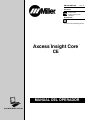 1
1
-
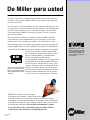 2
2
-
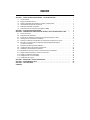 3
3
-
 4
4
-
 5
5
-
 6
6
-
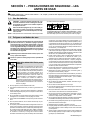 7
7
-
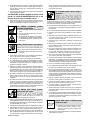 8
8
-
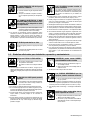 9
9
-
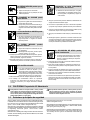 10
10
-
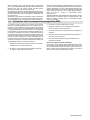 11
11
-
 12
12
-
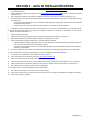 13
13
-
 14
14
-
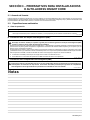 15
15
-
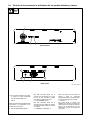 16
16
-
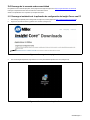 17
17
-
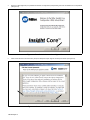 18
18
-
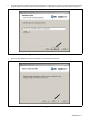 19
19
-
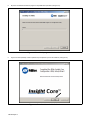 20
20
-
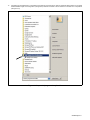 21
21
-
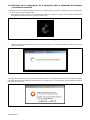 22
22
-
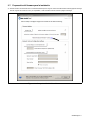 23
23
-
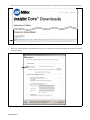 24
24
-
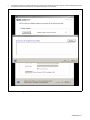 25
25
-
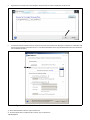 26
26
-
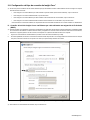 27
27
-
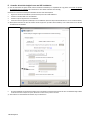 28
28
-
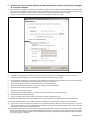 29
29
-
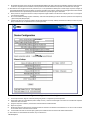 30
30
-
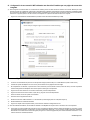 31
31
-
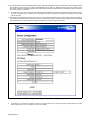 32
32
-
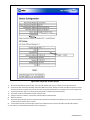 33
33
-
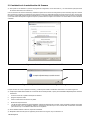 34
34
-
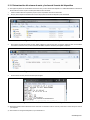 35
35
-
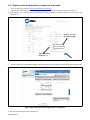 36
36
-
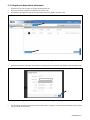 37
37
-
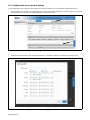 38
38
-
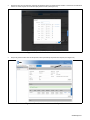 39
39
-
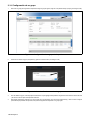 40
40
-
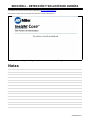 41
41
-
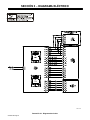 42
42
-
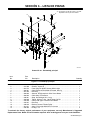 43
43
-
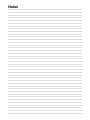 44
44
-
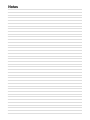 45
45
-
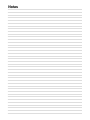 46
46
-
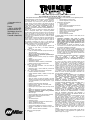 47
47
-
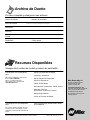 48
48
Miller AXCESS INSIGHT CORE CE El manual del propietario
- Categoría
- Sistema de soldadura
- Tipo
- El manual del propietario
- Este manual también es adecuado para
Documentos relacionados
-
Miller AXCESS 450 CE El manual del propietario
-
Miller AXCESS 450 CE El manual del propietario
-
Miller AXCESS 450 CE El manual del propietario
-
Miller MF281010U El manual del propietario
-
Miller MF411501U El manual del propietario
-
Miller MD390000U El manual del propietario
-
Miller AUTO-CONTINUUM 350 El manual del propietario
-
Miller MK340568C El manual del propietario
-
Miller MJ360517C El manual del propietario
-
Miller CONTINUUM SINGLE WIRE FEEDER CE El manual del propietario